Шта је дубоко повезивање?

Дубоко повезивање је техника преусмеравања корисника у тренду. Сазнајте више о дубоком повезивању овде да бисте га користили за повећање саобраћаја на веб локацији или у апликацији.
Сваки корисник у Слацк радном простору има улогу, која је део једне од две категорије, административне и неадминистративне. Већина корисника ће бити у једној од три неадминистративне улоге: пуноправни члан, гост или позвани члан. Пуноправни чланови су стални чланови радног простора, у зависности од подешавања радног простора могу имати приступ неким административним функцијама. Гости су доступни само у плаћеним радним просторима и могу бити једноканални или вишеканални гости. Позвани чланови су чланови који су посебно позвани путем имејл адресе, али се још нису придружили радном простору. Позвани чланови и даље могу да се помињу, додају на канале и да им се шаљу директне поруке, иако се нису правилно придружили радном простору.
Администратори имају приступ административним функцијама радног простора, опет постоје три категорије администратора: примарни власник радног простора, власници радног простора и администратори радног простора. Може постојати само један примарни власник по радном простору иако се примарно власништво може пренети на другог корисника. Власници радног простора имају скоро све исте дозволе као примарни власник радног простора, осим што не могу обрисати цео радни простор или пренети власништво. Администратори радног простора могу првенствено да буду намењени за управљање члановима, али такође имају приступ административним функцијама и задацима.
Да бисте могли да видите комплетну листу администратора и власника Слацк радног простора, потребно је да посетите страницу „о овом радном простору“. Да бисте то урадили, прво морате да кликнете на назив радног простора у горњем десном углу. Затим, у падајућем менију изаберите „Подешавања и администрација“, а затим „Прилагоди“ да бисте отворили подешавања прилагођавања радног простора у новој картици.
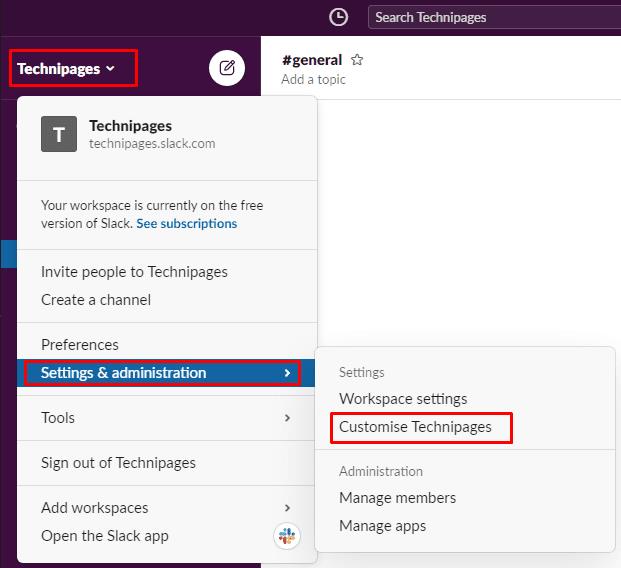
Да бисте дошли до подешавања прилагођавања радног простора, кликните на име радног простора на бочној траци, а затим изаберите „Подешавања и администрација“ и „Прилагоди“.
Када сте у подешавањима прилагођавања радног простора, кликните на икону менија хамбургера „Мени“ у горњем левом углу, а затим кликните на „О овом радном простору“.
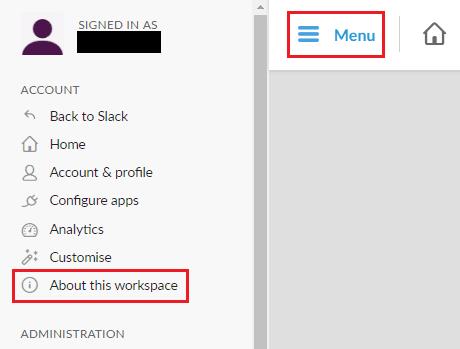
Кликните на мени хамбургера „Мени“ у горњем левом углу, а затим кликните на „О овом радном простору“.
У информацијама о радном простору, пређите на картицу „Администратори и власници“ да бисте видели листу власника и администратора радног простора. Можете одабрати да наручите листу по улози или имену помоћу падајућег оквира „Сорт би“ у горњем левом углу листе. Такође можете претраживати по имену користећи оквир за претрагу у горњем десном углу листе.
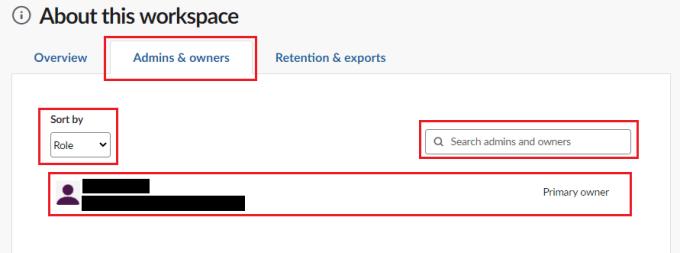
Пређите на картицу „Администратори и власници“ да бисте видели листу власника и администратора радног простора.
Радни простор може имати много корисника са административним дозволама, ако желите да пронађете одређеног, можда је најлакше отворити листу администратора и власника радног простора. Пратећи кораке у овом водичу, можете видети и претраживати пуну листу власника и администратора радног простора.
Дубоко повезивање је техника преусмеравања корисника у тренду. Сазнајте више о дубоком повезивању овде да бисте га користили за повећање саобраћаја на веб локацији или у апликацији.
АР је следећа велика ствар интернета за забаву, посао или посао. Научите детаљно АР облак да бисте постали информисани корисник.
Користите Мицрософт Едге Дроп и лако делите датотеке и поруке између уређаја пратећи ове кораке прилагођене почетницима.
Погледајте како је лако сачувати и делити руте на Гоогле мапама на рачунару и на Андроид-у. Погледајте ове кораке прилагођене почетницима.
Волим да забављам своје комшије тако што мењам своју Ви-Фи мрежу у друга смешна имена. Ако тражите идеје за смешно Ви-Фи име, овде
Гмаил је вероватно један од најбољих сервиса за е-пошту који су данас доступни, нудећи низ импресивних функција које комуникацију чине ефикаснијом и
Дисцорд корисничко име је неопходно из неколико разлога, јер служи као ваш јединствени идентификатор на платформи и омогућава вам да комуницирате са другим
Режим без архивирања Гоогле Цхроме-а је згодна функција која вам омогућава да претражујете интернет без чувања историје прегледања. Међутим, један недостатак
Откријте како можете да пронађете и користите Реадер Моде и за Цхроме и за Фирефок. Ево једноставних корака које треба пратити.
Да ли тражите одрживу опцију за хостовање веб локација? Научите разлику између наменског сервера и сервера за дељени хостинг.







